Как сделать календарь своими руками: фото-идеи и пошаговое руководство по созданию стильных календарей
Содержание:
- Создание календаря в TKexe Kalender
- Мастер-класс
- Календарь в программе Дизайн Календарей
- Как сделать адвент календарь
- Специализированный календарь для работы и дежурств
- Онлайн-календарь
- Идеи адвент-календарей для детей
- История появления вечного календаря
- Как создать календарь с помощью Аpp: 5 IOS/Android приложений
- Календарь из открыток
- Адвент с заданиями для школьников
- Что лучше: изготовить календарь своими руками или заказать в типографии?
- Календарь погоды
- Адвент-календарь своими руками с заданиями, чтобы распечатать
- Как сделать календарь на год на холсте. Вариант 4.
Создание календаря в TKexe Kalender
Далее открывается окно программы TKexe Kalender. Так как у вас еще нет файла календаря, то в этом окне нужно нажать на кнопку «Создать новый файл…».
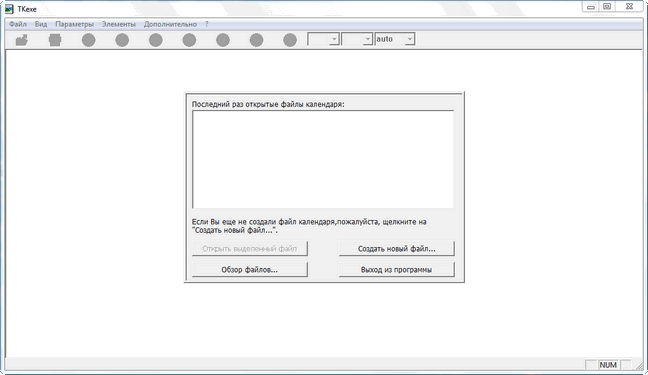
В окне «Создать новый файл календаря», вы должны выбрать папку для размещения файла календаря и дать этому файлу имя. Далее нужно нажать на кнопку «Сохранить».
В следующем окне «Выбор продукта», вы можете выбрать вариант для создания календаря — «Ежемесячный календарь» (один месяц на странице), «Календарь Дня рождения» (без названий дней и года), «Ежегодный календарь» (12 месяцев на странице), а также «еженедельный календарь» и «фото презентации».
В программе TKexe Kalender можно создавать календарь на отдельный месяц. В этом случае ежегодный календарь будет состоять из 12 листов. Оформление каждого месяца календаря будет отличаться, и такой календарь будет выглядеть необычно.
Сейчас разберем создание календаря на целый год. После выбора ежегодного календаря нужно нажать на кнопку «Далее».
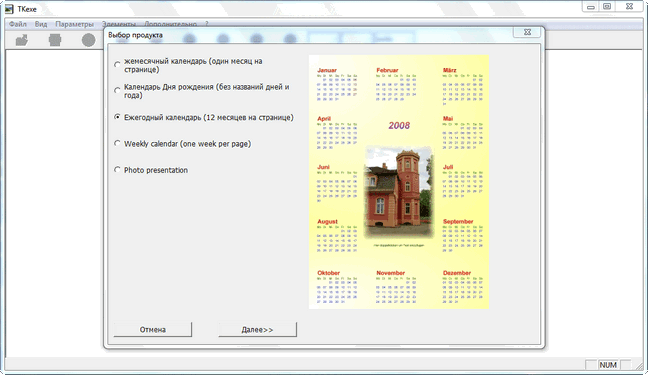
В следующем окне «Размер страницы календаря» необходимо выбрать формат страницы будущего календаря — «Книжный формат» или «Альбомный формат». По умолчанию выбран формат A4, но можно выбрать любой из этих форматов: A3, A4, A5, A6.
После выбора формата страницы следует нажать на кнопку «Далее».
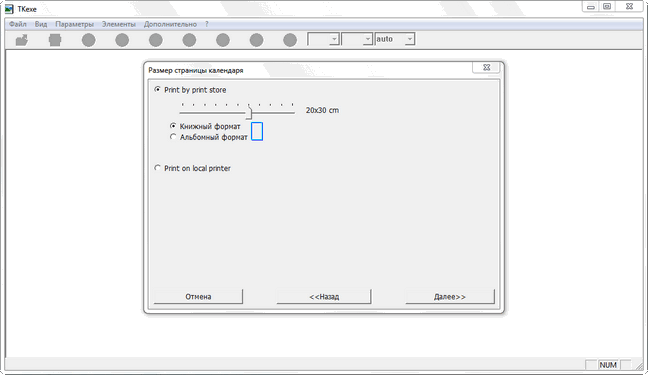
В окне программы «Период» выбираете год для создаваемого календаря, выбранный период можно будет изменить позже.

В окне «Шаблоны» нужно выбрать один из трех шаблонов на выбор и потом нажать на кнопку «Использовать выделенный шаблон».
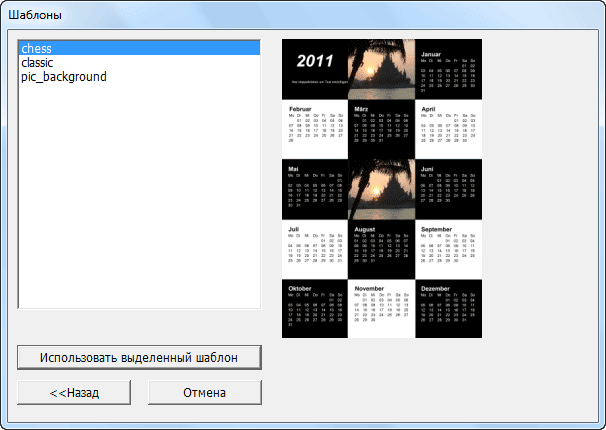
В следующем окне в программе открывается выбранный шаблон. В шаблоне можно выбрать изображение, которое нужно заменить. После нажатия правой кнопкой мыши по этому изображению, в контекстном меню нужно выбрать пункт «Удалить изображение». Выделенное изображение будет удалено.
В окне «Проводник изображений» необходимо выбрать новое изображение, которое находится на вашем компьютере. Затем выбранное изображение нужно перетащить кнопкой мыши на ставшее свободным место в календаре.
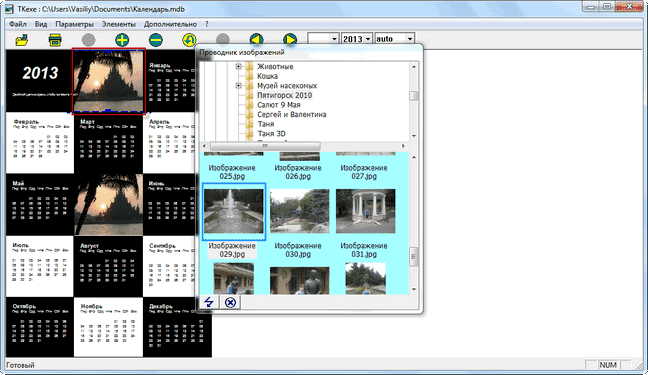
В окне «Рисунки» нужно настроить новое добавленное изображение
В настройках следует обратить внимание на размер изображения, его расположение и на различные эффекты
После всех настроек нажимаете на кнопку «ОК».
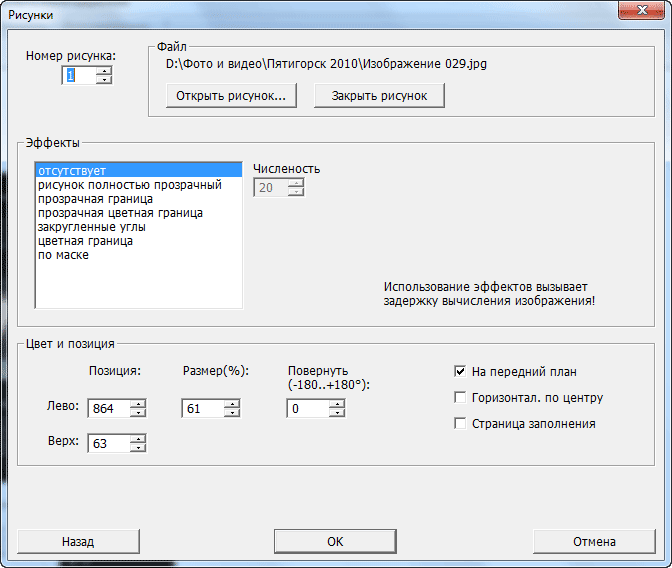
Изображения можно перемещать мышью в окнах календаря. Размер изображения можно изменять, растягивая или сужая его кнопкой мыши. Также изменять размер изображения можно после нажатия на кнопки «+» и «–» на панели программы.
Вам также может быть интересно:
- 10 сервисов оптимизации изображений онлайн
- 6 сервисов для создания скриншота веб-страницы полностью
Для примера, я вставил в шаблон календаря две обычные фотографии.
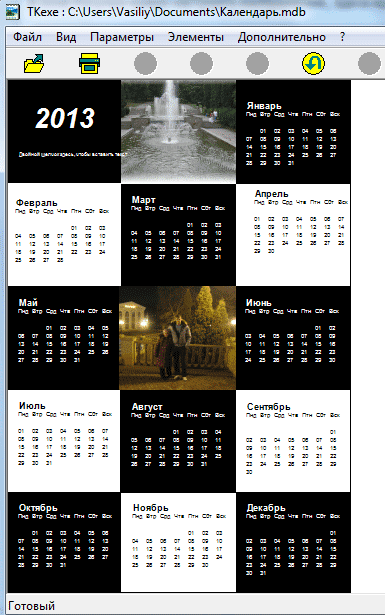
После экспериментов с этими настройками, в меню «Параметры» => «Дни (общие параметры)…» можно в окне «Общие настройки дней» выбрать необходимые настройки.
Далее после настроек порядка начала недели и выходных дней, нажимаете на кнопку «ОК».
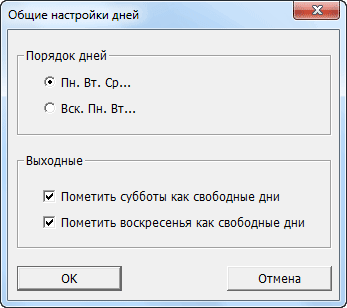
В меню «Элементы» => «Текстовые окна…» можно выбрать текст, который будет находиться в текстовом окне.
В окне «Текстовое окно», в поле «Текст» необходимо будет вставить ваш вариант текста, а потом следует нажать на кнопку «Шрифт…» для выбора шрифта и его дальнейших настроек.
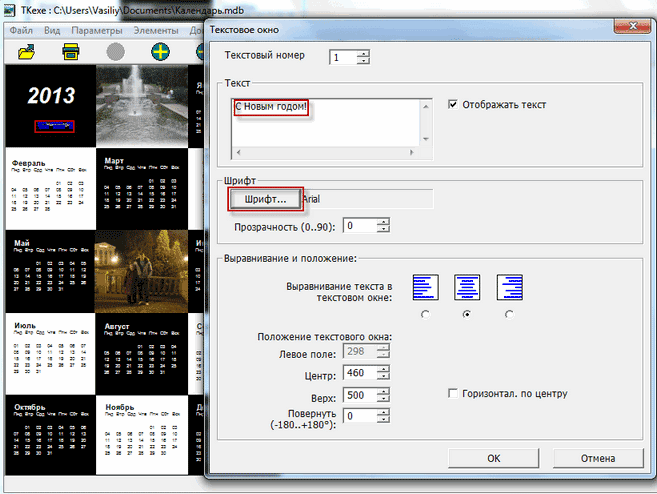
В окне Шрифт» можно выбрать тип шрифта, его размер, цвет шрифта и сделать другие настройки. Текст можно добавлять и на изображения, которые будут размещены в календаре.

После всех сделанных настроек вы можете отправить календарь на «Печать» или «Сохранить страницу как файл рисунка» в одном из графических форматов. Для этого выбираете место сохранения, формат сохраненного изображения («BMP», «JPEG», «PNG»), а потом нажимаете на кнопку «Сохранить».
Созданный календарь, сохраненный в изображение, можно будет напечатать позже, когда вам это будет удобно.
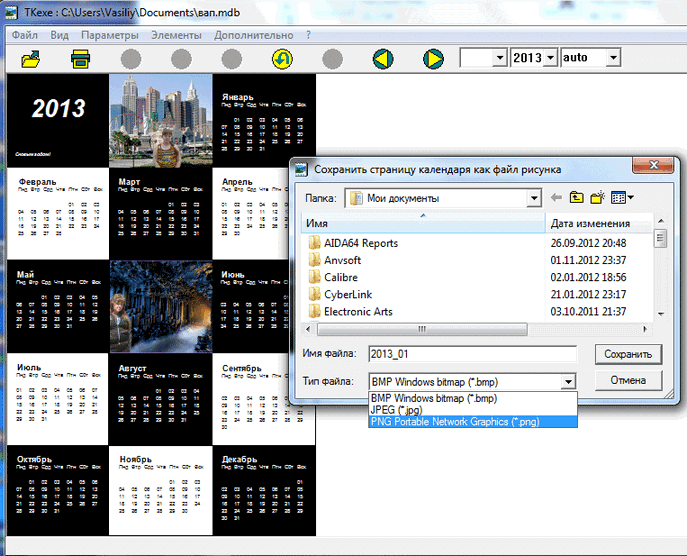
В программе можно менять содержимое миниатюр каждого месяца. Для этого нужно щелкнуть два раза по миниатюре выбранного месяца. После этого открывается окно «Миниатюры месяцев».
В настройках вы можете менять расстояния, изменять и цвет шрифт названия месяца, названия дней недели и числа дней. Можно выбрать одинаковые настройки для всех месяцев в году, или сделать отдельные, разные настройки для каждого месяца.
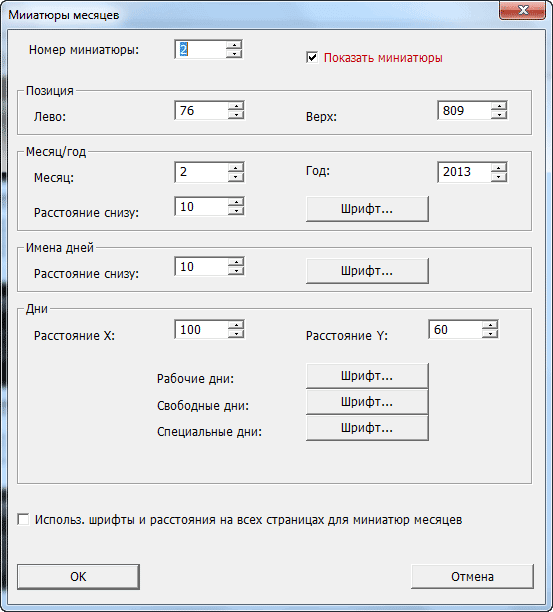
В итоге у меня получился вот такой календарь.
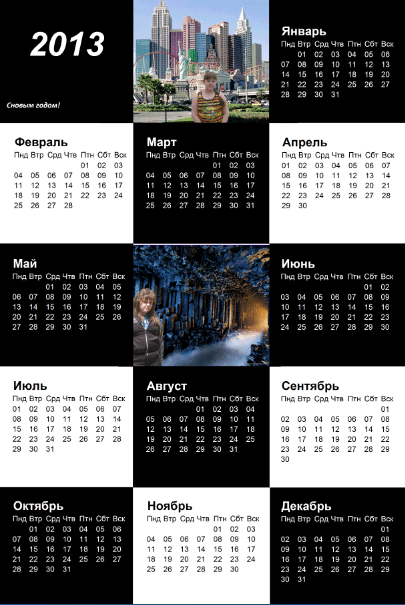
Мастер-класс
Самым простым вариантом является настольный небольшой календарь в стиле скрапбукинг. Создаем его следующим образом. Вырезаем из картона 2 прямоугольника. Из крафт-бумаги делаем то же самое, но заготовки должны быть больше (на 3 см). Приклеиваем с помощью клея заготовку к картону, загибая края.
Далее берем скрап-бумагу и вырезаем 2 прямоугольника (на 4 мм меньше, чем картонная заготовка). Тесьму режем на два кусочка (13-14 см). Соединяем ею картонные заготовки с помощью клея. Затем скрап-бумагу крепим к одной из заготовок (это будет «задняя» сторона).


Теперь приступаем к внешней: приклеиваем кружева, металлические подвески и картинку с изображением. Берем толстую иголку, протыкаем дырку в правой верхней части календаря и завязываем плотной ниткой (подойдет бечевка). Аналогичные действия совершаем с левой стороны. Далее берем прищепку, крепим ее на внешнюю сторону календаря двусторонним скотчем. Она будет «держать» календарную сетку. На задней стороне изделия можно из цветной бумаги сделать «карман» для хранения календарных страниц.

Данная техника также подразумевает создание перекидных и настенных календарей. Сделать их несложно. Главное – проявить фантазию и запастись терпением. Подобное изделие, выполненное собственными руками, будет превосходно выглядеть не только в гостиной, но и на кухне или в детской комнате.

Для создания перекидного календаря в стиле скрапбукинг берем:
- скрап-бумагу с эффектом «старины»;
- прозрачный клей «Момент»;
- миниатюрные бусины, атласные ленты и кружева;
- «календарные» бумажки;
- линейку;
- изображения;
- резак;
- подушку штемпельную;
- двусторонний скотч;
- декоративные цветы;
- дырокол;
- кружевные полоски.

Из картона вырезаем 12 прямоугольников, концы закругляем. Аналогичные манипуляции проделываем со скрап-бумагой. Каждый фон подгоняем под картонные заготовки и красим штемпельной подушкой. Приклеиваем на картон скрап-бумагу и приступаем к оформлению каждого «листа». Они будут выполнены в тематике, которая соответствует определенному времени года. Например, летние месяцы украшаем декоративными цветами и солнечными изображениями, а зимние – снежинками или елочными игрушками.

Итак, в правый угол каждой заготовки крепим календарную бумажку с определённым месяцем, а левый – украшаем. У нас должно получиться 12 разных заготовок в стиле скрапбукинг. Тринадцатой заготовкой будет лицевая сторона календаря. Ее изготавливаем по аналогии с предыдущими «страницами» изделия. С правой стороны приклеиваем яркую картинку с красными цветами.
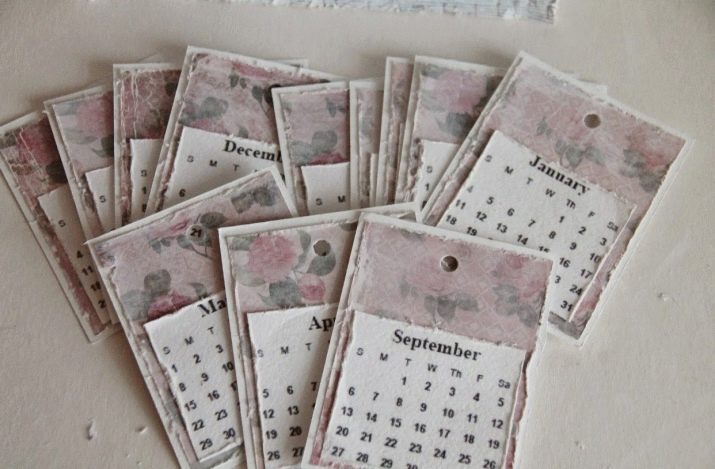
Затем берем объемный скотч и приклеиваем название календаря, тонируя по бокам алой акриловой краской. Левую сторону обложки декорируем розочками из фатина и яркими бусинами. Далее соединяем все странички и в верхнем углу с правой и левой стороны делаем дырки с помощью дырокола. Берем специальные металлические кольца и вставляем их в отверстия. У нас получился очень красочный и объемный перекидной календарь.

Подобное изделие можно повесить на стену, только его конструкция будет иная. В первую очередь вырезаем из плотного картона прямоугольник (18X12 см). Скрап-бумага подойдет для декорирования, вырезаем из нее аналогичный прямоугольник и приклеиваем на картон. Далее делаем 12 подложек из акварельной бумаги и наклеиваем на каждую оригинальное изображение в верхней части. На нижнюю часть крепим «календарную» страничку. Берем ножницы и придаем календарю эффект «старины». Далее соединяем все странички из акварельной бумаги, делаем прокол. На картонной заготовке сбоку также создаем ответите.
С помощью плотной нити крепим странички к картону, в середине которого делаем небольшую дырочку, которая поможет повесить его на стену. Далее делаем небольшой «кармашек» для ручек и карандашей. Из картона вырезаем заготовку, сгибаем концы и приклеиваем к внешней стороне календаря. Даем высохнуть и вешаем наш шедевр на стену в прихожей. Вариантов создания календарей в технике скрапбукинг – множество.

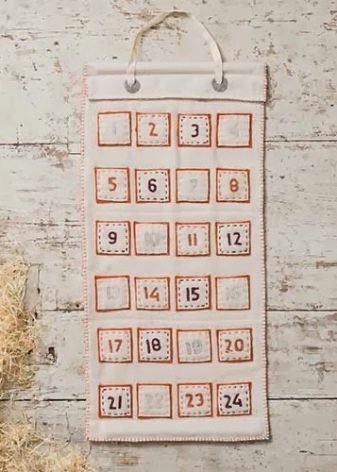
Календарь в программе Дизайн Календарей
Воспользуйтесь программой Дизайн Календарей — это самый удобный и быстрый способ оформить календарь. Софт предлагает сотни готовых оформлений, позволяет загрузить свои фотографии, разместить текст и отметить важные даты. Для работы над фотокалендарем не нужно обладать специальными навыками: дружелюбный интерфейс на русском языке подходит начинающим пользователям. Скачайте Дизайн Календарей и оформите идеальный макет за считанные минуты:
Запустите установочный файл. Во время инсталляции ознакомьтесь с пользовательским соглашением, выберите папку и добавьте ярлык на рабочий стол.
Выберите тип: настенный, настольный, карманный, перекидной или ежемесячник. Также можно сделать все самостоятельно с нуля.

При выборе учитывайте то, как вы планируете распечатать и на какой бумаге
Укажите оформление. В программе более 300 шаблонов, вы можете выбрать любой понравившийся и персонализировать его.

Заготовки делятся на вертикальные и горизонтальные
Импортируйте фотографии любого формата: JPG, TIFF, GIF, BMP, PNG, PSD и другие.

У вас будет возможность добавить еще картинок во время редактирования
Установите дату отсчета: начните с первого месяца или середины года.

Также укажите размер страницы и разрешение (для печати — не ниже 300 dpi)
Скорректируйте детали: вы можете изменить оформление месяцев вручную или выбрать другой стиль, настроить праздники и выделить собственные важные даты, изменить цвет фона, добавить текст, изображение, коллаж.
Установите дату отсчета: начните с первого месяца или середины года.

Также есть возможность сменить язык
Обработайте снимки: кадрируйте, примените к ним тень, контур, рамку или маску. Также можно настроить параметры яркости, контрастности и насыщенности.

Можно изменить прозрачность картинки и повернуть ее
Украсьте макет календаря клипартами. Они разбиты на категории: туризм, романтика, цветы, животные, красота, знаки зодиака и другие. У вас также будет возможность загрузить свой стикер и разместить его на холсте.

Просто перетащите понравившийся на холст
Сохранить работу как изображение, PDF-файл, CMYK, экспортировать в формате PSD или распечатать. Для вывода на бумагу настройте размер, разрешение и ориентацию листа.

Если необходимо, установите маркеры обрезки и поля
Как видите, программа предлагает все необходимые инструменты для того, чтобы сделать календарь своими руками. С ее помощью вы легко оформите подарок, украсите дом или создадите настольный планер. Скачайте редактор и реализуйте любую идею!
Как сделать адвент календарь
Сделать такой новогодний календарь совсем не сложно! Это под силу даже самым “нетворческим” мамам. Главное – немного времени, набор нужных материалов и огромное желание сделать приятный сюрприз своим близким.

Для создания рождественского календаря можно использовать все, что есть “под рукой”:
- бумагу — цветную, оберточную, крафтовую;
- картон;
- ткань;
- дерево;
- бытовые мелочи — прищепки, нитки, скотч, скрепки и т.д.

Самый простой вариант, который займет минимум времени – закрепить на нескольких веревочках небольшие бумажные пакеты, наклеить или написать на них номера и наполнить подарками.
Номера для новогоднего адвент календаря, которые вы можете распечатать:
Еще проще – купить готовый набор для изготовления адвент календаря своими руками по типу «сделай сам»:
Легкий в исполнении вариант – сделать адвент календарь из коробок, завернутых в упаковочную бумагу с тематическими новогодними рисунками. Можно использовать коробочки разных форм и размеров – так готовое изделие будет выглядеть еще интереснее.
Нет готовых коробок? Это не проблема. Следуя этому мастер-классу Вы с легкостью сделаете их своими руками.
Любителям поделок придутся по вкусу календари, созданные из трубочек от рулонов туалетной бумаги или бумажных полотенец. Просто загните внутрь края каждой трубки сверху / снизу и получите небольшие емкости для подарочков. Снаружи их можно оригинально украсить и надписать цифры.

А еще из таких трубочек можно сделать милых снеговичков. Достаточно нарисовать им лица, ярко украсить и добавить маленькие вязаные шапочки!
Найдено на AliExpress / Новогодний декор
 |
 |
 |
 |
 |
 |
 |
 |
Чуть больше усилий понадобится, чтобы сделать из таких трубочек креативный рождественский венок. Заверните каждую трубку в яркую бумагу на манер большой конфеты, предварительно положив в середину подарок, и наклейте их на заранее подготовленную круглую основу.

Мамы, которые умеют шить, смогут легко сделать красочные календари, которые можно использовать не один год. Достаточно пристрочить специальные кармашки с номерами на основу в виде елочки или сшить небольшие мешочки для подарков.
Вместо мешочков можно использовать обычные разноцветные носочки!
Найдено на AliExpress / Новогодние гирлянды
 |
 |
 |
 |
 |
 |
 |
 |
Создать декоративные рождественские носочки своими руками Вам поможет этот мастер-класс:
Специализированный календарь для работы и дежурств
Создание нового календаря каждый месяц — пустая трата времени, но многие люди делают это, так как думают, что им придется перестраивать его, чтобы получить правильные выходные и праздничные дни. Но на самом деле, с несколькими формулами, 2 условными правилами форматирования, 1 выпадающим списком и 5 строками кода VBA, вы можете создать автоматический календарь, который не придется менять.
Шаг 1. Создания списка месяцев. Начнем с написания имени сотрудников в столбце A.
 Заполняем имена сотрудников в столбце А
Заполняем имена сотрудников в столбце А
Перед тем как переходить к следующему этапу убедитесь, что на вашей панели инструментов есть раздел «Разработчика». Если нет, добавьте его:
-
Перейдите в меню «Файл»>«Параметры».
-
Нажимаете на параметр «Настройки ленты».
-
Проверьте параметр «Разработчика» в правой панели.
Шаг 2. Теперь выберите «Разработчик»> «Вставка»> «Поле со списком».
 Открываем в меню на вкладку «Разработчик»
Открываем в меню на вкладку «Разработчик»
 Нажимаем на кнопку «Вставить»
Нажимаем на кнопку «Вставить»
 В открывшемся меню выбираем элемент «Поле со списком»
В открывшемся меню выбираем элемент «Поле со списком»
 Значок «Поле со списком» передвигаем с помощью мыши в нужное место
Значок «Поле со списком» передвигаем с помощью мыши в нужное место
Шаг 3. Теперь нам нужно создать список месяцев в другом месте на нашем листе.
 Создаем список месяцев, вписывая название в ячейки, как на картинке
Создаем список месяцев, вписывая название в ячейки, как на картинке
Шаг 4. Теперь подключите, ранее созданный элемент «Поле со списком» с этим списком месяцев:
-
Выберите объект «Поле со списком».
-
Щелкните по нему и выберите «Формат объекта».
-
Введите диапазон месяцев (в этом примере «BC1:BC12»).
-
В разделе «Связь с ячейкой» выберите A1.
Шаг 5. Поле со списком для каждого года.
Сделайте все точно так же, как и в предыдущем шаге, но вместо месяцев введите года, которые вам нужны. В разделе «Связь с ячейкой» укажите A2.
 В разделе «Связь с ячейкой» указываем A2
В разделе «Связь с ячейкой» указываем A2
 Список для каждого месяца и года готов
Список для каждого месяца и года готов
Шаг 6. Впишите первую дату посредством функции. Здесь мы собираемся повторно использовать элементы A1 (выбранный месяц) и A2 (выбранный год) и поместить их в функцию «DATE». Эта функция выглядит следующим образом: «=ДАТА(год; месяц; день)».
Итак, в качестве года указываем A2+2017 (A2 содержит цифру 1, чтобы получить 2018, нам нужно прибавить к ней 2017), а в качестве месяца — A1. Впишите получившуюся формулу в ячейку B6 «=ДАТА (A2+2017;A1;1).
 Впиcываем получившуюся формулу в ячейку B6 «= ДАТА (A2+2017; A1;1)»
Впиcываем получившуюся формулу в ячейку B6 «= ДАТА (A2+2017; A1;1)»
 Результат формулы
Результат формулы
Шаг 7. Растяните дату на нужное число столбцов.
Этот шаг очень прост. Мы просто должны добавить 1 к предыдущей ячейке, чтобы увеличить день на 1. В C6, напишите следующую формулу и скопируйте ее во все остальные ячейки. Формула «= B6+1».
 В ячейку С6 вводим формулу «=B6+1»
В ячейку С6 вводим формулу «=B6+1»
 Хватаем B6 за зеленый квадратик и тянем его на нужное количество ячеек
Хватаем B6 за зеленый квадратик и тянем его на нужное количество ячеек
 Ячейки заполнились автоматически
Ячейки заполнились автоматически
Шаг 8. Измените формат даты.
Теперь мы сосредоточимся на формате даты. У нас уже есть год и месяц в верхнем левом углу, поэтому нам не нужна эта информация в ячейках. Можно изменить формат даты в строке 6, чтобы отображался только день. Мы хотим отобразить короткое имя дня, а также цифру.
-
Выберите все даты.
-
Откройте окно «Формат ячеек» («Ctrl+1» или щелкните по выбранным ячейкам и выберите соответствующий раздел).
Шаг 9. Теперь вам остается только отформатировать таблицу по своему усмотрению, изменить цвет фона и шрифты.
 Календарь готов, форматируем его по своему усмотрению
Календарь готов, форматируем его по своему усмотрению
Читайте интересную информацию из нашей новой статьи — «Как написать формулу в Excel? Обучение азам работы в Excel».
Онлайн-календарь
Используя различные программы, можно создать уникальный календарь и пользоваться им в режиме онлайн. Такой вид планера отлично подходит для важных отметок, планировки дня и других дел.

Как сделать онлайн календарь на 2019 год? Первым делом необходимо скачать и установить на компьютер или телефон специальное приложение, а затем соблюдая пошаговые инструкции, вы легко сможете сделать онлайн-календарь, например, с фото или понравившимися изображениями.

В инструментарии приложений всегда имеются готовые шаблоны для изготовления планера. Воспользовавшись ими вы легко создадите именно такой календарь, с которым вам будет удобно работать.

Используйте разные семейные фото для каждого нового месяца, подбирайте красивые шрифты, и вы получите уникальный календарь, соответствующий именно вашим пожеланиям и предпочтениям.

Идеи адвент-календарей для детей
Что ж, добрались до еще удивительно необычных вариантов, хочется все вам показать, да вот только заметка не резиновая). Собрала все то, о чем с вами еще не говорила, так что поехали.
Чудесным и креативным календариком, будет вариант с использованием пластиковых стаканчиков. Он получится довольно объемным. Взгляните, можно и из-под Растишки стаканчики взять.

Вот такой набор в виде шкафчика.
Любительницам фетровых игрушек нужно сделать вот такое творение в виде звездочек.

Используйте любые подручные средства.

Кому понравился вот этот способ украшения, пишите вышлю шаблоны по кармашкам.

Карманчики будут в таком формате:


Даже в ход пошли прищепки, причем вышла как будто снежинка.

Или же на них подвесьте мешочки с сюрпризными моментами.

На Западе принято такие календари делать из носочков или вязаных варежек.

А если у ребенка День Рождения, то сделайте его ожидания ярче, к примеру создайте вот такой цветок из чупа-чупсов. И вытаскивайте каждый день по одному, как они закончатся, так наступит долгожданный день. Отличная идея, не правда ли?

И вот еще вариант из киндер-сюрпризов (то есть их пластиковых футляров).

А хотите еще одну задумку, ух, она легкая и в то же время прикольная из шариков.

Вот такой на сегодня получился пост, из которого вы узнали, о том как сделать адвент-календарь и для чего он собственно говоря нужен. Берите себе на заметку, ведь в году много праздников.
Всем желаю удачи, вдохновения и терпения. Нажимайте на кнопки социальных сетей, делитесь находками и пишите отзывы и комментарии внизу заметки
Всем спасибо за внимание, и до новых встреч! До свидания
История появления вечного календаря
Начать стоит с того, что такое бесконечный календарь. По сути, это своеобразная сетка, рассчитанная на определенный месяц определенного года. Изначально календари были созданы не для определения дня недели, а для того, чтобы не пропустить религиозные праздники. На Руси их было просто огромное количество, и к каждому начинали готовиться заранее.
Самый первый бесконечный календарь был вычерчен на стене храма Киевской Софии – это своеобразное граффити, помогающее ориентироваться в днях недели. Позже стал использоваться пергамент, с изобретением книгопечатания бумага, а затем прогресс шагнул далеко вперед. С начала 20 века для их производства стали использовать самые разные материалы.

Вечный календарь
Идея создания вечного календаря не оставляла изобретателей. В СССР было принято проводить сельскохозяйственные ярмарки и хвалиться на них своими достижениями. И вот на одной из выставок 1902 года состоялась презентация первого в мире вечного календаря! Данную конструкцию разработал известный ученый Иоффе, на основе его разработок впоследствии выпускали все варианты бесконечных календарей. Такое изобретение произвело фурор – заказы были расписаны на месяцы вперед.
В 1946 году была выпущена целая партия карманных картонных календарей, рассчитанная на 201 год. Выпускала их известная в то время фабрика настольных игр, расположенная на Красной Пресне.
В это же время в Ленинграде был выпущен усовершенствованный вариант карманного бесконечного календаря на 21 год – он был изготовлен из жести, а изображена на нем была Петропавловская крепость и Васильеостровская стрелка. Такой вариант выпускался на протяжении трех лет.
Картон очень непрочный материал, поэтому в 60-70-е годы стали выпускать календари из алюминия. Если картонный вариант обладал прямоугольной формой, то на этот раз СССР наводнили календари дискового типа.

Вечный календарь, выполненный из алюминия
Как создать календарь с помощью Аpp: 5 IOS/Android приложений
Смартфон с нами всегда и всюду. Мы используем его для различных целей – как рабочих, так и нет. Поскольку далеко не каждый сервис предоставляет интуитивно понятную в использовании мобильную версию сайта и конструктора, рассмотрим 5 IOS/Android приложений для создания календаря.
Pixum Photo Calendar

Приложение Pixum Photo Calendar – портативное решение для быстрого создания фото календарей на смартфоне или планшете. Используйте картинки на телефоне, измените шрифт, внесите даты и сохраните.
Цена: бесплатно (только для IOS).
Optimal Рrint

Превращайте фотографии в персонализированные календари за считанные минуты. Приложение разрешает загружать изображения как с телефона, так и с соц сетей (Facebook, Instagram).
Цена: бесплатно (только для Android).
PhotoCal

Приложение для создания фото календарей с опцией добавления до четырех фото. На выбор приложение предлагает 45 шаблонов с кастомизацией. Языковая раскладка календаря зависит непосредственно от устройства.
Цена: бесплатно (только для IOS)
Pically

Приложение не сильно отличается от онлайн-сервиса как по интерфейсу, так и по функциональности. Нужно лишь выбрать фото, загрузить и кастомизировать. Преимущество программы – интеграция с AirPrint Device. В одно нажатие кнопки вы можете сразу же распечатать персональный календарь. Как говорится, не отходя от кассы.
Цена: бесплатно (только для Android).
Photo Calendar Maker

Интуитивно простое приложение для создания фотокалендарей. Здесь вы можете ежемесячно создавать персональный план с собственным фото. Программа не предлагает создать календари на год и отсутствует функция кастомизации.
Цена: бесплатно (только для Android).
Календарь из открыток
Данная идея увлекательна, она принесет массу удовольствия вашим домочадцам. На протяжении всего года вы можете записывать на календаре события, которые происходили с вами и вашей семье. Через 10 лет такой календарь станет семейной реликвией, который будет интересно читать.
Чтобы изготовить такой календарь, приготовьте следующие вещи: открытки для каждого месяца, коробку, ножницы, тетрадные листы с широкой линейкой, бечевка, печать.
Возьмите тетрадь в широкую линейку и из тетрадных листов вырежьте небольшие прямоугольники. На каждый прямоугольник нанесите дату печатью. Но если ее нет, то можете сделать это вручную.
Сложите все листочки и открытки с месяцами в коробку. Листочки должны быть расположены по датам, каждый месяц выделяется открыткой.

Адвент с заданиями для школьников
Довольно оригинально можно представить адвент в виде домиков. И выполнить их совсем не сложно, тем более, если ваш ребенок учится в школе и ему 6-7 лет.

Все образцы у меня есть в архиве, к сожалению все в статью не поместить, они вот в таком виде.

Или вот такие малютки, тоже есть в арсенале у меня в архиве, нашла их в одной группе В контакте.

Еще есть суперская работа в виде кубиков из которых можно выложить мозайку в виде елочки.

А вот и сами задания, скачивайте и делайте распечатку. Они не трудные, и подойдут абсолютно для всех возрастных категорий (5-6 лет), и даже малышей (3-4 года).


Довольно классная идея создать адвент-календарь была опубликована на канале ютуб. Причем создатель поделился своей авторской наработкой. Я хочу, чтобы вы тоже просмотрели этот сюжет. Браво!
Что лучше: изготовить календарь своими руками или заказать в типографии?
Чтобы самому разработать макет и напечатать календарь на следующий год, потребуется:
- подключение к интернету;
- минимальные навыки дизайна;
- наличие принтера, расходных материалов (бумаги, краски).
Отсутствие последней позиции не проблема. Можно обратиться в типографию с собственным макетом и заказать печать тиража.
Самостоятельная печать изделия — это реализация фантазии и штучный проект, который выливается в практичный и памятный презент. За большим количеством календарей нужно обращаться к услугам профессиональных полиграфистов.
Преимущества заказа в типографии:
- Вариативность форматов. Условия типографского производства позволяют изготовить календари типового вида (плакаты, перекидные домики, настенные квартальные, настольные, карманные) и нестандартных форм.
- Качество печати. Специализированное оборудование и материалы позволяют создавать продукцию, отвечающую полиграфическим стандартам.
- Услуги дизайнера. При разработке макета профессионал учитывает особенности заказа: тип календаря, плотность бумаги, способ печати. Для предприятий использует корпоративные цвета, логотип, слоган. На утверждение предлагает выбор из 2—3 вариантов дизайна.
- Допечатная подготовка. Оригинал-макеты заказчика проходят проверку на соответствие техническим требованиям. Инженер сам вносит корректирующие поправки.
- Скорость исполнения. Распределение обязанностей, отлаженные процессы, четкое взаимодействие персонала обеспечивают сдачу заказа в обозначенные сроки.
- Экономичность. Размер тиража напрямую связан со стоимостью конечного продукта. При заказе крупным и мелким оптом можно рассчитывать на солидную скидку.
Если вы решили сделать заказ в типографии, то выбрать ближайшую к вам по месту нахождения можно с помощью нашего сервиса. А посмотреть, как печатаются настенные календари на базе полиграфического центра, можно с помощью этого видео:
Календарь погоды
Начну, пожалуй, с календарей, отражающих состояние погоды за окном. Многие взрослые недовольно поморщатся. Дескать, календари погоды делают школьники, только по заданию, и только из-под палки. Не знаю, в нашей семье календарь природы делается просто так и ведется целый год.
И если пару лет назад на стене в детской красовался один такой календарь с разлинованными таблицами для ведения дневника погоды школьником. То в этом году мы готовим еще один календарь погоды для маленькой дочки.
Она еще не умеет читать и писать, но живо интересуется миром вокруг. Дочка учится узнавать цвета. Понимает разницу между «жарко» и «холодно», «дождливо» или «солнечно». Она с удовольствием помогает раскрашивать брату таблицы в его календаре погоды, и требует такой же.

Календарь природы для маленьких сделать совсем не сложно. Достаточно иметь под рукой твердый картон, картинки каждого времени года, цветную бумагу, фломастеры и моток проволоки.
Сначала чертим и вырезаем большой круг из картона. Затем делим его на четыре доли. Каждую часть раскрашиваем в свои цвета. Зима – белый, весна – зеленый, лето – голубой (как море), или сиреневый (как цветы), осень – желтый. Когда наша заготовка высохнет, поделим каждую долю еще на три части, и напишем названия месяцев.
Теперь дело за малым: на проволоке крепим стрелку как на механических часах, проверяем, чтобы она была подвижна. Украшаем каждое время года на календаре тематическими картинками и крепим всю конструкцию на стену так, чтобы маленький ребенок легко до нее доставал.

С календарем погоды для школьника придется немного повозиться. Если следовать строгим правилам, по которым строятся календари погоды в учебниках, можно получить скучное зрелище, к тому же оно займет прилично места на стене. С сыном мы немного упростили свою задачу.

За основу взяли старый перекидной настенный календарь, аккуратно сняли отслужившие листы с пружины, подогнали альбомные листы под размер, дыроколом сделали несколько отверстий в чистых страницах. Начертили таблицы погоды на каждом листе будущего перекидного календаря. Подписали название месяцев, шкалы измерений, собрали готовое изделие. Этот календарь провисит в детской до начала следующего декабря, а потом отправится в школу вместе с отчетом юного метеоролога.

Адвент-календарь своими руками с заданиями, чтобы распечатать
Оказывается такой численник был придуман в католических семьях, детки с нетерпением отрывали листок и, выполнив задание, получали приятный сюрприз, например фрукты или сладости. Поэтому предлагаю встретить предстоящие праздники Новый год и Рождество с таинственным ожиданием. Следуйте всем рекомендациям и у вас все обязательно получится.

Ведь нет ничего не возможного, тем более, когда детки уже знакомы с такими календариками и каждый год просят их вновь и вновь.
Нам понадобится:
- упаковочная бумага или же скрап бумага 6 на 10 см (будет подгиб для конверта с одной и с другой стороны 2 см и 3 см)
- бумага для скрапбукинга, размер 30 на 30 см
- ножницы
- стразы и украшения
- нож канцелярский
- клей или скотч двусторонний
- ниточка или тесемка
- фломастер или ручка
Этапы:
1. Для начала вам нужно нарезать из упаковочной бумаги нужное количество прямоугольников, размером 6 на 10 см (их количество определяйте сами, заготовьте столько, сколько хотите, чтобы было конвертов).

2. Далее края согните с одной стороны, сделайте подгиб 2 см, а с другой 3 см.

3. Перевяжите каждый конвертик нитью или тесемкой и приклейте к скрап бумаге.

4. Украсьте стразами и подпишите числа на конвертах, они будут обозначать даты.

Внутри каждого бумажного мешочка положите задания, вот образец, или же придумайте свои.

Следующее изделие тоже невероятно красивое и автор решил создать календарь из обычных пакетиков. Которые также делаются своими руками. Вот вам пошаговая инструкция в картинках.


Такие пакетики еще украсят ваш дом и придадут некий таинственный вид на стенах (вы в этом убедитесь дальше). Сделать их нужно будет из скрап бумаги в количестве 31 штука.

Затем на каждый экземпляр приклейте фишки. Их нужно вырезать, хотите получить образцы?

Тогда пользуйтесь на здоровье.


Остался заключительный штрих, повесить все на мишуру и как-то еще по стильному украсьте.

А если вдруг вам по какой-то причине было непонятно, как и что где склеивается, то прошу обратиться к этому ролику.
Как сделать календарь на год на холсте. Вариант 4.
Вам понадобится:
— холст (в данном примере размер 40 х 50 см)
— атласная лента или цветной скотч (васи-лента)
— булавки
— кусачки
— горячий клей
— цветная бумага и двухсторонний скотч или стикеры
— цветной картон.
1. С помощью атласной ленты или скотча разделите полотно на несколько ячеек.
* В случае использования ленты, ее можете закрепить булавками, которые стоит обрезать кусачками с обратной стороны полотна и закрепить горячим клеем.
* В данном примере полотно разделено на 7 колонок и 5 рядов.
2. Нарежьте цветную бумагу на 31 кусочек и пронумеруйте каждый. Можно использовать стикеры, которые также стоит пронумеровать.
* В данном примере используются маленькие бумажки с цифрами, но вы можете использовать более крупные листики, чтобы на них можно было писать важные напоминания.
Приклейте каждый кусочек бумаги к своей ячейке с помощью двухстороннего скотча. Если используете стикеры, то скотч не нужен.
3. На другой цветной бумаге или картоне напишите или напечатайте название месяца.
4. Теперь можете менять месяца и переставлять дни, при этом можно писать на бумажках важные события.
